המושג "שיתוף" או "שיתוף כרטיסים" מקורו במילים באנגלית - card (card) ו- charing (גישה כללית). במילים אחרות, שיתוף מפות. לשם כך נוצר חיבור שרת-לקוח, המיושם על בסיס רשת מקומית, אינטרנט או Wi-Fi. לשרת כרטיס גישה מקורי לצפייה בערוצי לווין מקודדים, וללקוח יש את התוכנה המתאימה המאפשרת צפייה בערוצי טלוויזיה.
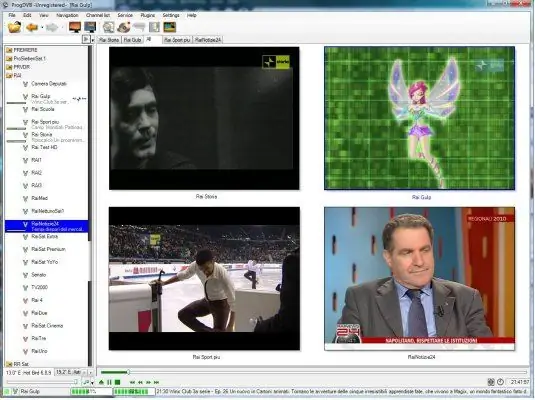
נחוץ
- - כרטיס DVB SkyStar2;
- - תוכנית ProgDVB;
- - תוסף csc 4.0.0.4;
- - חיבור לאינטרנט
הוראות
שלב 1
התקן את כרטיס ה- DVB SkyStar 2. במחשב שלך הגדר את התוכנה שלו. כרטיס SkyStar 2 משמש הן לצפייה והקלטה של ערוצי לוויין פתוחים וסגורים באמצעות מחשב והן לגישה לאינטרנט באמצעות אפשרות חיבור אסינכרונית. התחבר לאינטרנט באמצעות טלפון קווי: ADSL, GPRS או אינטרנט כבלים. זה נדרש להעברה בזמן אמת של מקשי dw לצפייה בערוצי לווין מקושקשים.
שלב 2
התקן את תוכנית ProgDVB במחשב שלך. התאם את הפרמטרים של DiSEqC כשיש לך צלחת לווין מכוונת למספר לוויינים או ציין לווין ספציפי. התקן את תוסף csc 4.0.0.4, הורד אותו, פרק את הארכיון לתיקיה / ProgDVB \. העבר את הקובץ msvcr70.dll (אל תעתיק) אל / WINDOWS / SYSTEM32 כך שקובץ זה לא יישאר בתיקיית ProgDVB \, אחרת תוכנית ProgDVB לא תתחיל. בדוק את ההתקנה, לשם כך: הפעל את ProgDVB, עבור לתפריט "תוספים", הכרטיסייה CardServer Client אמורה להופיע בתפריט שנפתח.
שלב 3
הגדר את התוסף csc 4.0.0.4. הפעל את ProgDVB, עבור לתפריט Plugins של CardServer Client Configure Server. בחלון שמופיע, כתוב / התקן את הדברים הבאים: פרוטוקול: newcamd525; שם משתמש: כניסה לגישה לשיתוף (הונפק עם ההרשמה); סיסמה: סיסמה לגישה לשיתוף; כתובת ה- IP של שרת הכרטיס: שם השרת או כתובת ה- IP; יציאה: יציאת חיבור (המספר ניתן בעת חיבור); פרמטרים אופציונליים: 0102030405060708091011121314 (des key). לאחר מכן לחץ על כפתור הוסף פריט ואז על כפתור שמור תצורה, החלון אמור להיסגר. התצורה הסתיימה.
שלב 4
הפעל את הערוץ הרצוי של חבילת השיתוף הביתית שנבחרה בתוכנית ProgDVB. אם התמונה לא מופיעה לאחר מספר שניות, בצע את הפעולות הבאות: עבור אל מאפייני הערוץ; לחץ פעמיים בחלון שמופיע בסוג CA (ID) הנדרש, שיינתן לך עם החיבור. לחץ על כפתור "אישור", התמונה תופיע תוך מספר שניות.






